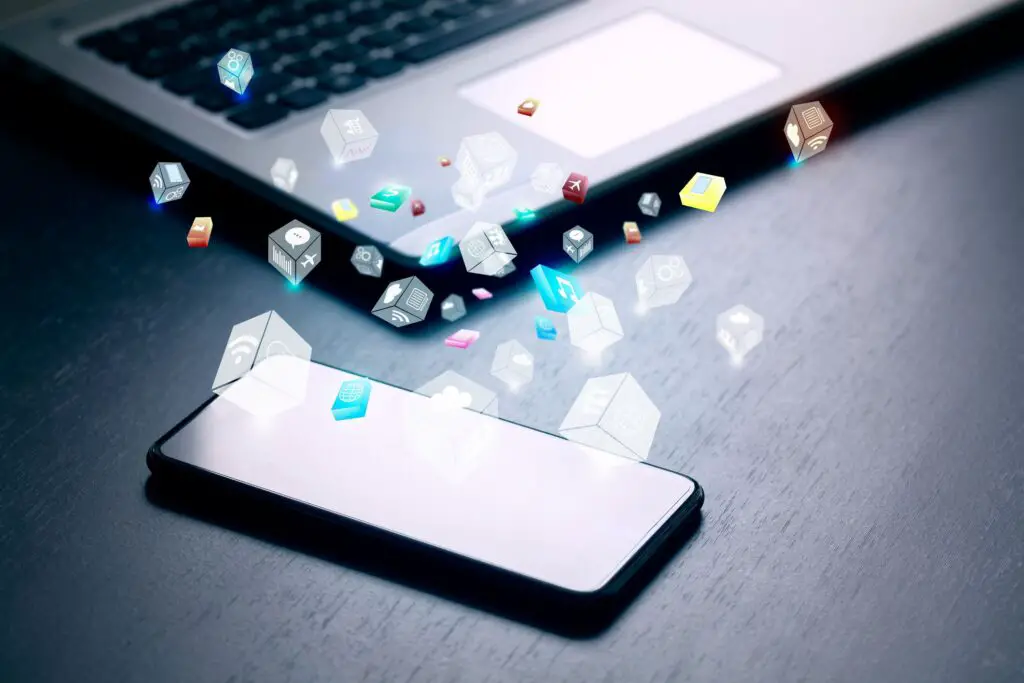
Um iPhone da Apple se conecta à Internet automaticamente de quase qualquer lugar usando uma rede celular. Os iPhones também contêm uma antena Wi-Fi integrada para conexão com redes de internet sem fio. O uso de conexões Wi-Fi do iPhone oferece alguns benefícios:
- Economia de tempo: O Wi-Fi oferece largura de banda de rede muito maior do que os protocolos de celular suportados pelo iPhone. Isso normalmente significa downloads de aplicativos e navegação visivelmente mais rápidos.
- Poupança de custos: Qualquer tráfego de rede enquanto o iPhone está conectado via Wi-Fi não conta para as cotas mensais do plano de dados.
Monitorando conexões de rede no iPhone
O canto superior esquerdo da tela de um iPhone exibe ícones que indicam o status da rede:
- Força da conexão: Um valor entre uma e quatro barras indica a intensidade do sinal sem fio que o iPhone detecta para a conexão atual (seja Wi-Fi ou celular).
- Provedor de celular: O nome do provedor de celular (por exemplo, AT&T) aparece ao lado da força da conexão, mesmo quando o iPhone tem uma conexão wi-fi.
- Tipo de conexão: O tipo de conexão de rede aparece ao lado do nome do provedor. Será um texto como “3G” ou “LTE” se o iPhone estiver conectado a uma rede celular. Um ícone de Wi-Fi aparecerá se for isso que o iPhone está usando.
Um iPhone mudará automaticamente da conexão de celular quando fizer uma conexão Wi-Fi com sucesso. Da mesma forma, ele voltará à conectividade de celular se o usuário desligar o Wi-Fi ou a conexão cair.
Como conectar o iPhone a uma rede Wi-Fi
O aplicativo Configurações do iPhone contém uma seção Wi-Fi para gerenciar as conexões a essas redes.
-
Abra o Definições aplicativo.
-
Toque Wi-fie, em seguida, mude o controle deslizante na próxima tela para ligado / verde. Seu iPhone irá gerar uma lista de redes sem fio disponíveis em Escolha uma rede.
-
Toque no nome da rede à qual deseja ingressar e digite a senha, se necessário.
Depois de inserir a senha uma vez, seu iPhone se lembrará dela. Toque na chave ao lado de Auto-Join na tela de informações para dizer ao iPhone para entrar nesta rede sempre que possível.
Como fazer o iPhone esquecer as redes Wi-Fi
Para remover uma rede Wi-Fi configurada anteriormente para que o iPhone não tente mais se conectar automaticamente a ela ou armazene a senha:
-
Na tela do Wi-Fi, toque no informação ao lado da rede que você deseja que o iPhone esqueça.
-
Toque Esquecer esta rede.
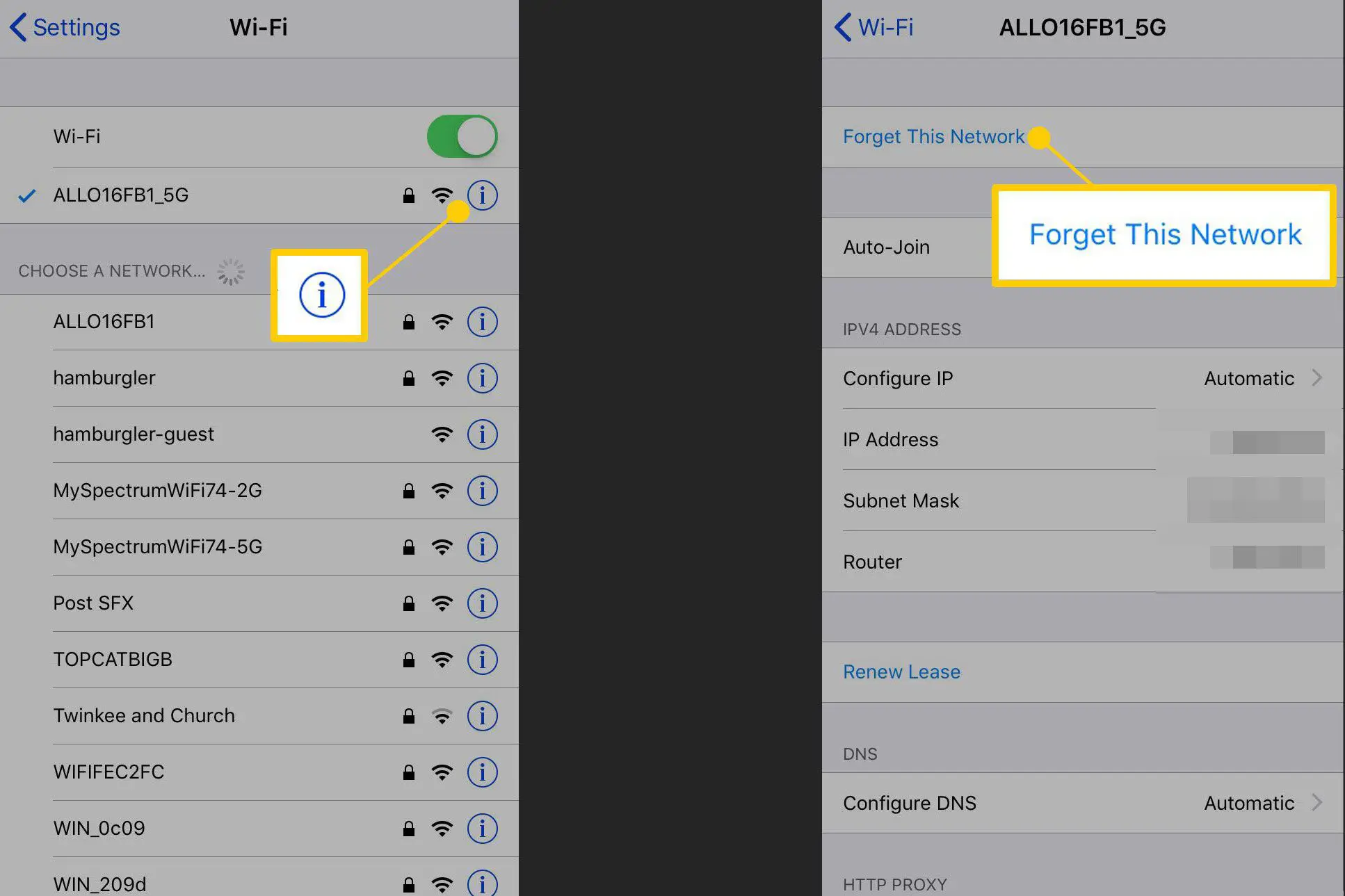
-
Se você quiser se conectar a esta rede novamente no futuro, será solicitada uma senha.
Como restringir aplicativos do iPhone para usar somente Wi-Fi
Alguns aplicativos do iPhone, especialmente aqueles que transmitem vídeo e áudio, geram grandes quantidades de tráfego de rede. Como o iPhone reverte automaticamente para a rede de celular quando perde uma conexão Wi-Fi, uma pessoa pode consumir rapidamente seu plano mensal de dados de celular sem perceber. Para se proteger contra o consumo indesejado de dados de celular, muitos aplicativos de alta largura de banda incluem uma opção para restringir seu tráfego de rede apenas para Wi-Fi. Considere definir esta opção se ela estiver disponível em aplicativos usados com frequência. Veja como dizer ao seu iPhone para não usar dados do celular automaticamente:
-
Abrir Definiçõese depois toque em Celular.
-
Toque na chave ao lado de Dados de celular para off / white.
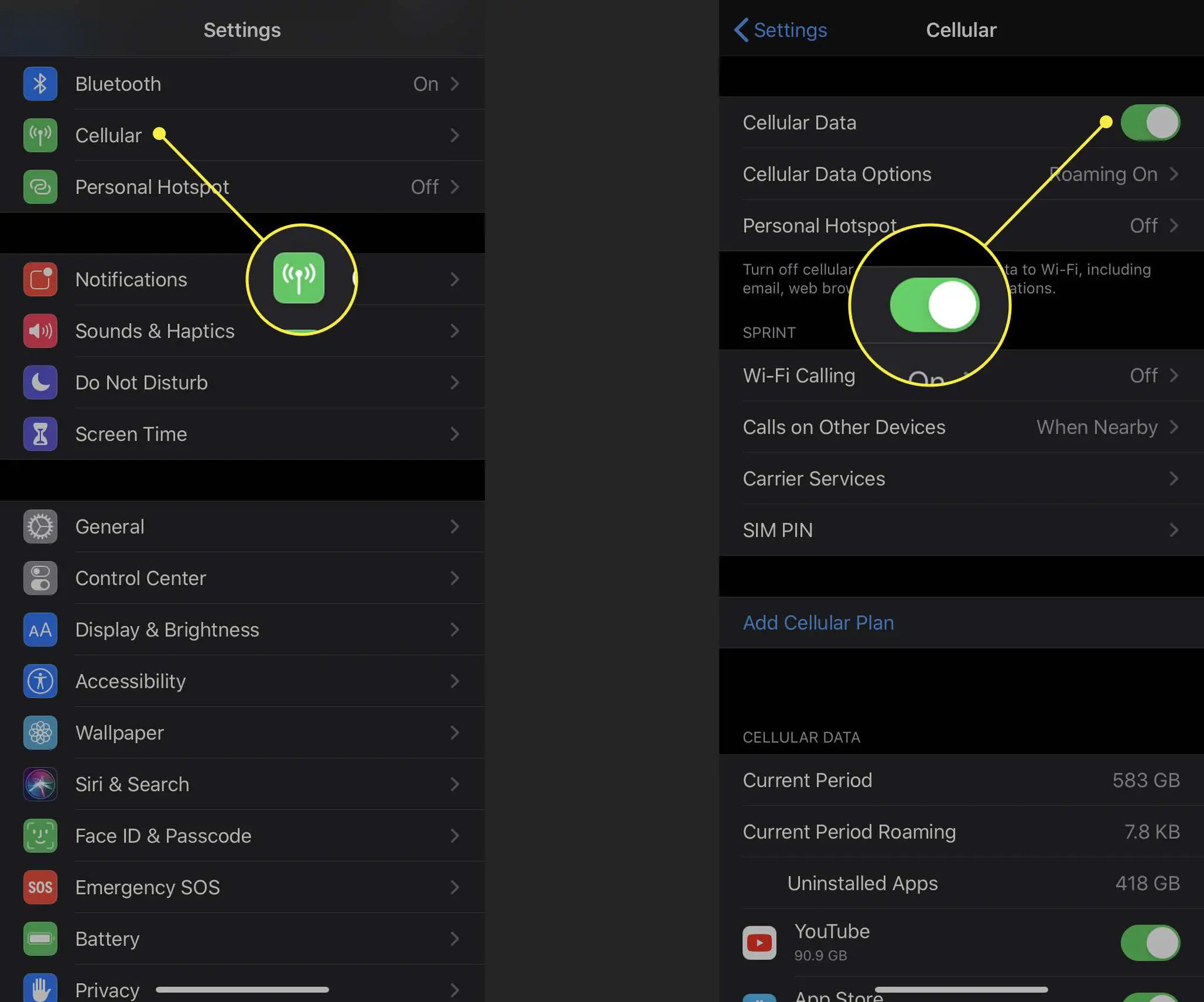
-
Você também pode deixar os Dados da rede celular ativados se não quiser correr o risco de ficar sem uma conexão em uma emergência. O Opções de dados celulares menu dá a você controle sobre a finalidade da conexão.
Roaming de dados permite que seu iPhone se conecte a outra rede quando estiver fora do alcance de sua operadora de celular. Desative esta opção para evitar cobranças extras (roaming) de sua operadora. Se você tem um Habilitar LTE opção, você pode definir sua rede para usar o celular para dados, voz e dados ou nenhum. Desligá-lo restringe a atividade de dados e chamadas. Desligar os dados do celular pode tornar o funcionamento do seu iPhone mais lento.
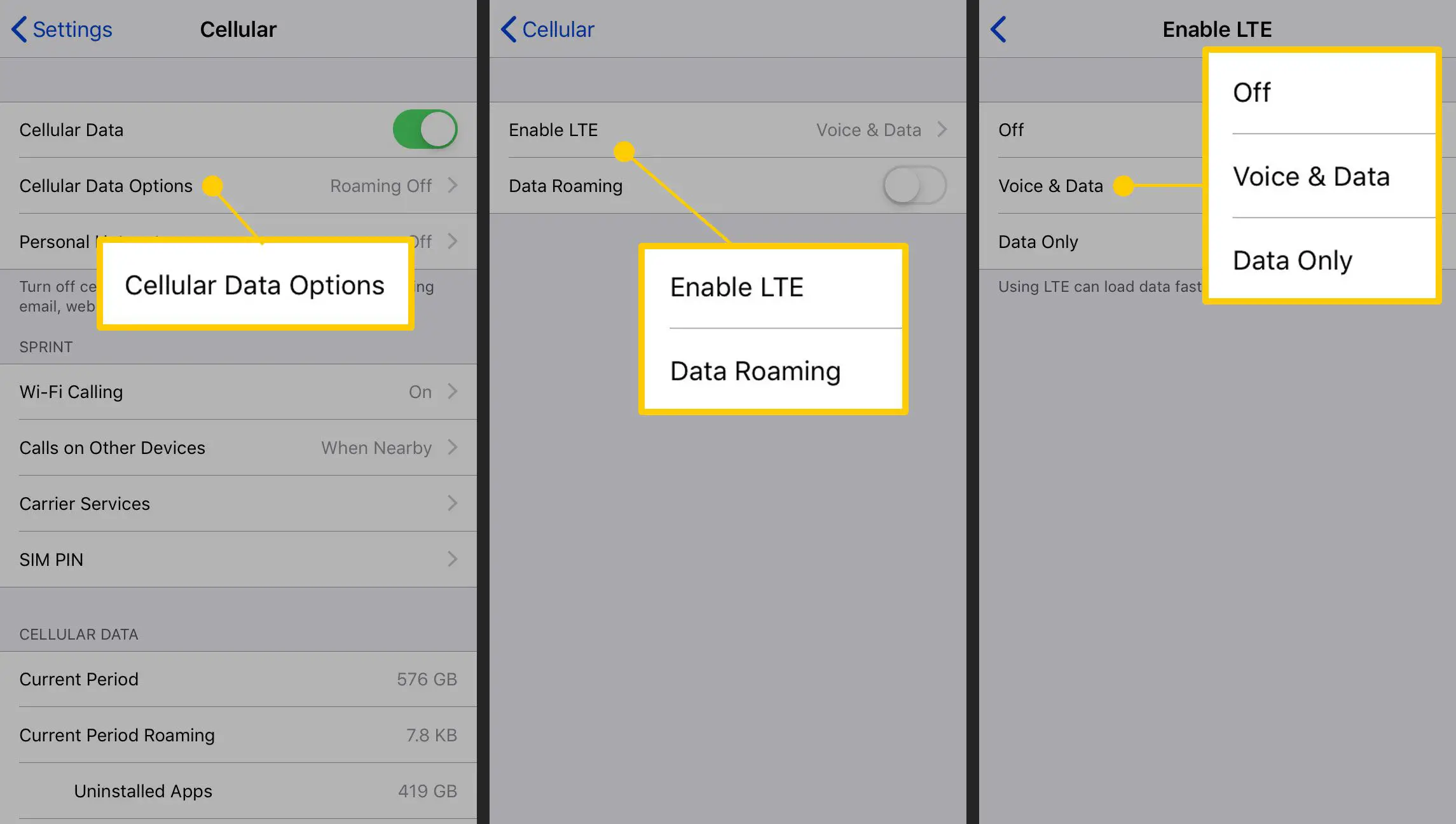
-
Se sua operadora oferece suporte Chamada Wi-Fi, você também pode ativá-lo para salvar os dados. Esta função permite fazer chamadas usando uma rede sem fio em vez de um plano de celular.
